![Как исправить AirDrop, который перестал работать на вашем Apple iPhone XS Max после обновления iOS [Руководство по устранению неполадок] 1 Как исправить AirDrop, который перестал работать на вашем Apple iPhone XS Max после обновления iOS [Руководство по устранению неполадок] 1](/wp-content/uploads/2019/2/kak-ispravit-nerabotajushhie-sotovye-dannye-apple_1.jpg)
Среди распространенных проблем, с которыми сталкиваются пользователи iPhone, возникают ошибки сетевого подключения, такие как проблемы с Wi-Fi и сотовой связью. Они продолжают влиять на новые модели iPhone и, возможно, уже распространяются на недавно выпущенные Apple варианты iPhone XS или iPhone XS Max. Этот пост посвящен актуальной проблеме iPhone XS Max, особенно о сотовых данных. Читайте дальше, чтобы узнать, что делать, если сотовые данные не работают на вашем iPhone XS Max.
Но прежде всего, если у вас возникла другая проблема с вашим телефоном, загляните на нашу страницу устранения неполадок, поскольку мы уже рассмотрели сотни проблем, о которых сообщили владельцы. Скорее всего, на нашем веб-сайте уже есть решения или, по крайней мере, аналогичные проблемы, которые мы уже исправили. Итак, попробуйте найти те, которые похожи или связаны с вашей проблемой. Однако, если вам нужна дополнительная помощь, свяжитесь с нами, заполнив нашу анкету по вопросам iPhone.
Как исправить сотовые данные iPhone XS Max, которые не работают?
С включенными сотовыми данными вы можете просматривать веб-страницы, отправлять iMessages, отправлять сообщения электронной почты и выполнять другие онлайн-операции, даже если ваш iPhone не подключен к Wi-Fi. Только не превышайте свой тарифный план, чтобы избежать дополнительных расходов. Мобильный интернет через сотовые данные — это альтернативный способ использования интернет-услуг на вашем устройстве, когда Wi-Fi не работает. Для этого должна быть включена функция сотовой связи. Если вы впервые пытаетесь использовать сотовые данные на своем iPhone XS Max, вам, возможно, все же потребуется включить эту функцию. Чтобы проверить, включены ли сотовые данные, перейдите в меню «Настройки iPhone» -> «Сотовая связь» и убедитесь, что опция «Сотовые данные» включена. Если это не так, нажмите переключатель «Сотовые данные», чтобы включить его.
После включения этой функции откройте приложение браузера, чтобы выполнить тестовый просмотр с использованием сотовых данных. Если вы не можете просматривать, выполните программный сброс или перезагрузите ваш iPhone XS Max, а затем повторите попытку подключения к Интернету через сотовые данные. Если сотовые данные все еще не работают, устраните неполадки и устраните проблемы программного обеспечения на вашем iPhone, которые могли бы повлиять на функции сотовых данных. Рассмотрим следующие обходные пути среди возможных решений.
Первое решение: включить и выключить режим полета.
Включение режима «В самолете» отключает беспроводные соединения на вашем iPhone. Тем не менее, вы не сможете совершать звонки или пользоваться Интернетом, но приложения и меню по-прежнему доступны. Чтобы снова включить беспроводные соединения, режим «В самолете» должен быть снова отключен. Тем не менее, есть и другие преимущества от включения и отключения режима «В самолете» на вашем устройстве, так как оказалось, что случайные проблемы с беспроводным подключением также устраняются с помощью такого обходного пути. Многие владельцы смартфонов, которые сталкивались с незначительными проблемами при использовании Wi-Fi и других проблем с сетевым подключением, утверждали, что они могут исправить ошибку, просто включив и выключив режим полета. Таким образом, не повредит, если вы примете это в качестве своего первого обходного пути, чтобы попробовать. Вот как это делается:
- На главном экране перейдите в меню «Настройки» -> «Режим полета».
- Затем нажмите переключатель режима полета, чтобы включить эту функцию.
- Перезагрузите ваш iPhone (программный сброс).
- После перезагрузки iPhone вернитесь в меню «Настройки» -> «Режим полета», а затем нажмите на переключатель, чтобы снова отключить режим полета.
Кроме того, вы можете получить доступ к значку режима полета из центра управления. Для этого проведите пальцем вниз от правого верхнего угла экрана iPhone XS Max. Это запустит Центр управления, содержащий основные значки и ярлыки. Затем нажмите значок режима полета, чтобы включить или отключить эту функцию.
Разрешите устройству подключиться к сети сотовой передачи данных, а затем проверьте и решите, устраняет ли это проблему.
Второе решение: выключите и снова включите сотовые данные.
Если это временный сбой, влияющий на функции сотовой передачи данных, выключение и повторное включение этой функции может предложить некоторые меры. Итак, вот что вы можете попробовать дальше:
- Нажмите «Настройки» на главном экране.
- Прокрутите и выберите Cellular.
- Коснитесь переключателя сотовых данных, чтобы включить эту функцию. Если он уже включен, но не работает, выключите сотовые данные на несколько секунд, а затем включите его снова.
Третье решение: установите обновление настроек оператора, если оно доступно.
Установка обновления настроек оператора также может помочь устранить проблемы, влияющие на сетевые сервисы. Это технически небольшие файлы, в которые обновления Apple или вашего оператора встраиваются в настройки, связанные с оператором, включая настройки сети, вызовов, обмена сообщениями, персональной точки доступа, обмена сообщениями и голосовой почты. Некоторые обновления носителей являются обязательными (автоматически осуществляются), в то время как другие необходимо загружать и устанавливать вручную. Это также можно считать потенциальным решением. Чтобы проверить и установить обновление настроек оператора на свой iPhone XS Max, выполните следующие действия:
- Нажмите «Настройки» на главном экране.
- Нажмите Общие.
- Нажмите О.
Подождите и проверьте детали в поле Carrier. Если доступно обновление, следуйте инструкциям на экране, чтобы загрузить и установить последнее обновление настроек оператора для вашего устройства. Для этого ваш iPhone должен быть подключен к Интернету. Но поскольку вы не можете подключиться через сотовые данные, вы можете использовать Wi-Fi. В этом случае вам может потребоваться включить Wi-Fi заранее. Для этого перейдите в меню «Настройки» -> «Wi-Fi», затем нажмите переключатель Wi-Fi, чтобы включить эту функцию.
После включения Wi-Fi вернитесь в Настройки-> Общие-> О программе-> Сведения о перевозчике, чтобы выполнить обновление и установку настроек оператора.
Четвертое решение: сброс настроек сети на вашем iPhone XS Макс.
Выполнение сброса сетевых настроек сотрет ваши текущие сетевые настройки, включая те, которые не настроены должным образом. Это также приведет к удалению настроек беспроводной сети, а также настроек сотовой связи. Это может быть ключом к решению проблемы, если виноваты ошибочные настройки. Просто выполните следующие действия и посмотрите, поможет ли это:
- Перейдите на главный экран, затем нажмите «Настройки».
- Нажмите Общие.
- Прокрутите и нажмите Сброс.
- Выберите опцию Сброс настроек сети.
- При появлении запроса введите код доступа вашего устройства.
- Затем нажмите на опцию, чтобы подтвердить сброс настроек сети.
Дождитесь, пока ваш iPhone завершит сброс настроек сети, а затем перезагрузится сам. После перезапуска снова подключитесь к сотовым данным и посмотрите, решена ли проблема.
Пятое решение: извлеките и переустановите SIM-карту.
Сетевые ошибки также могут быть исправлены путем удаления и переустановки SIM-карты. Таким образом, это может считаться одним из последних вариантов, если ваш iPhone XS Max все еще не может подключиться к сотовым данным после применения предыдущих решений. Чтобы не повредить SIM-карту или сам iPhone, рекомендуется полностью отключить устройство перед извлечением SIM-карты. Тем не менее, выключите iPhone, а затем извлеките SIM-карту, выполнив следующие действия:
- Разблокируйте лоток для SIM-карты, вставив инструмент для извлечения SIM-карты или скрепку для бумаг в соответствующий слот на лотке для SIM-карты.
- Осторожно вытяните лоток для карточек наружу.
- Выньте SIM-карту из лотка.
- Проверьте и убедитесь, что на SIM-карте нет следов жидкости или царапин.
- Если SIM-карта выглядит хорошо, поместите ее обратно в лоток для SIM-карты таким же образом, прежде чем вынимать ее. Убедитесь, что он закреплен на месте.
- Затем вставьте гнездо для SIM-карты обратно в телефон.
Убедитесь, что слот для карты заблокирован, а затем снова включите iPhone. После завершения загрузки повторите попытку подключения через сотовые данные.
Если ни одно из указанных решений не сработало, а ваш iPhone XS Max по-прежнему не может использовать сотовые данные, как предполагалось, обратитесь за помощью к вашему интернет-провайдеру или оператору беспроводной связи. Возможно, у вашего оператора возникли некоторые технические проблемы, которые привели к тому, что услуги сотовой связи в настоящее время недоступны или не работают. Одна из возможных причин, по которой сотовые данные не работают, включают в себя перебои в работе, например, когда ваш поставщик сетевых услуг проводит техническое обслуживание своих вышек сотовой связи. Ваша учетная запись также должна иметь достаточные кредиты сотовой связи для использования данных.
Если ваш оператор беспроводной связи поддерживает eSIM, вы можете узнать более подробную информацию о том, как использовать этот новый тарифный план. ESIM — это цифровая SIM-карта, которая позволяет вам активировать тарифный план сотовой связи у вашего оператора без использования физической нано-SIM-карты. Просто свяжитесь с вашим оператором для получения более подробной информации.
Или вы также можете сообщить о проблеме в службу поддержки Apple для получения других вариантов и / или официальных рекомендаций.
связаться с нами
Если вам нужна дополнительная помощь по использованию определенных функций и функций смартфона Apple iPhone XS Max, посетите нашу страницу учебных пособий. Там вы можете найти список с практическими рекомендациями, пошаговые руководства, а также ответы на часто задаваемые вопросы, касающиеся iPhone XS Max. Если у вас возникли другие проблемы или у вас возникли проблемы при использовании телефона, вы можете связаться с нами через эту форму. Обязательно сообщите нам более подробную информацию о проблеме или проблемах, которые могут возникнуть у вас, и мы будем рады помочь вам в дальнейшем.
Оцените статью!

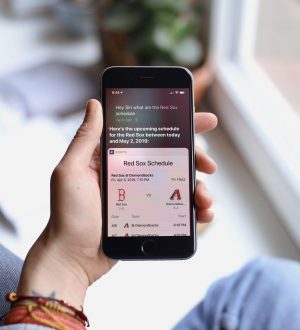
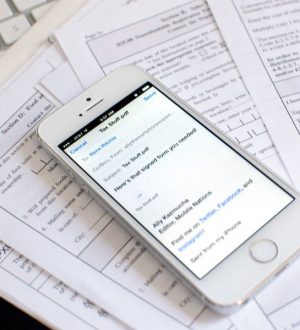
Отправляя сообщение, Вы разрешаете сбор и обработку персональных данных. Политика конфиденциальности.